A ClickMonitorDDC segítségével könnyedén beállíthatja a monitor fényerejét és kontrasztját
Gyakran állítja be a monitor fényerejét vagy kontrasztját? A mellékelt monitorgombok használata fárasztó lehet, mivel sok időt vesz igénybe. Mi lenne, ha rendelkezne egy olyan eszközzel, amellyel könnyedén módosíthatja a monitor beállításait anélkül, hogy megérintené a képernyőt. A ClickMonitorDDC(ClickMonitorDDC) egy ingyenes fényerő-szabályozó szoftver(free brightness control software) , amely a számítógép rendszertálcáján található, és lehetővé teszi, hogy gyorsan módosítson néhány fontos beállítást a monitoron vagy a laptop képernyőjén.
Állítsa be a monitor(Adjust Monitor) fényerejét és kontrasztját a ClickMonitorDDC segítségével(ClickMonitorDDC)
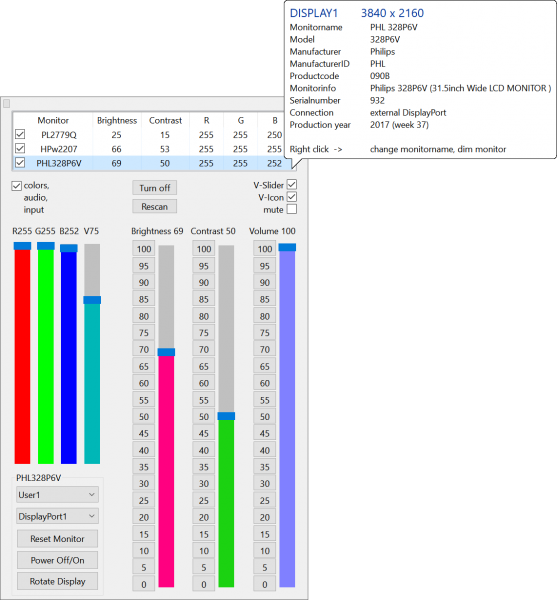
Ez az eszköz inkább egy kis segédprogram, amely gyorsan elvégzi a munkát. A tálca területén található, és minimális grafikus felhasználói felülettel(GUI) érkezik . A ClickMonitorDDC(ClickMonitorDDC) külső monitorokkal ( DDC Protocol ) és laptop kijelzőkkel is működik. Ezenkívül több monitor beállítását is támogatja. Az eszköz kompakt, de tele van olyan funkciókkal, amelyeket ebben a bejegyzésben tárgyalunk.
A ClickMonitorDDC(ClickMonitorDDC) úgy működik, hogy megjeleníti a rendszer tényleges fényerejét, kontrasztját és hangerejét az értesítési területen. Ezeket a beállításokat gyorsan módosíthatja, ha rákattint ezekre az értékekre, vagy használja a rajtuk lévő görgőt. A különböző értékek különböző színekkel jelennek meg, így gyorsan képet kaphat arról, hogy éppen melyik beállítást használja.
Ezen értékek bármelyikére kattintva megnyílik egy párbeszédpanel, ahol módosíthatja a monitor beállításait. Van egy csúszka, amely megfelel a képernyő fényerejének, kontrasztjának, hangerejének és RGB -értékeinek. (RGB)Ezeket a csúszkákat mozgathatja az értékek beállításához, vagy használhatja a csúszka körüli gombokat.
Ezen értékek beállításának másik módja a görgő használata. Helyezze a mutatót ezen értékek bármelyikére, és állítsa be a görgőt bármelyik irányba.
A program a monitorok és kijelzők eszközén kívül a hangerő beállítását is lehetővé teszi. A beépített beállítások segítségével letilthatja a hangerő-csúszkát és a tálcaikont. A ClickMonitorDDC(ClickMonitorDDC) nem csak a fényerő vagy a kontraszt beállítását teszi lehetővé, hanem a számítógép kijelzőjével kapcsolatos egyéb feladatok elvégzését is lehetővé teszi. Kezdetben elforgathatja a kijelzőt, megtekintheti a monitor adatait, például a gyártót(Manufacturer) , a modellt(Model) , a felbontást(Resolution) és a monitorhoz való csatlakozást(Connection) – és be- On/Off vagy alaphelyzetbe állíthatja a monitort.
Az eszköz legjobb része az, hogy laptop képernyőkkel is működik. Néhány funkció, például a kontraszt vagy az RGB -értékek hiányozhatnak, ha laptopja képernyője nem támogatja ezeket. A program nagyon leíró, minden beállítás és funkció jól le van írva az eszköztippekben. Soha nem fog összezavarodni a beállítások vagy konfigurációk módosításakor.
A ClickMonitorDDC(ClickMonitorDDC) is nagyon testreszabható; rengeteg lehetőséget talál a beállítások ablakban. A program támogatja a parancssorok automatikus futtatását. Ez azt jelenti, hogy minden nap egy előre meghatározott időpontban végrehajthat parancsokat. Ez akkor hasznos, ha azt szeretné, hogy a monitor automatikusan módosítsa a beállításait nappal és éjszaka. Továbblépve, a különböző monitorok fényerejének és kontrasztjának felső és alsó határa is beállítható.
Ezen kívül beállíthat néhány általános beállítást, például az ikonok színét és a különböző betűtípusokat a különböző monitorokon. Továbblépve a következő nagy funkcióra, és ez a gyorsbillentyűk. A gyorsbillentyűk(Hotkeys) segítségével előre meghatározott parancsokat hajthat végre a billentyűk kombinációján. A program széles körben támogatja a gyorsbillentyűket, és tetszőleges parancssori argumentumokat adhat hozzá egy gyorsbillentyűhöz.
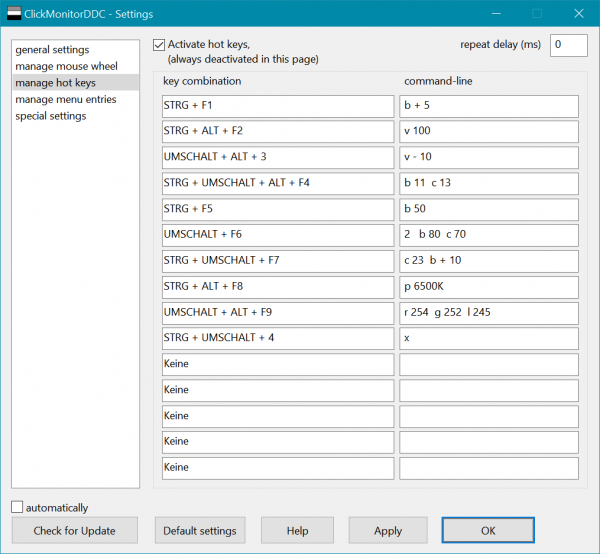
A ClickMonitorDDC(ClickMonitorDDC) nagyszerű eszköz azoknak a felhasználóknak, akik DDC - kompatibilis monitort használnak. Az eszköz számos lehetőséget kínál, és jelentősen megkönnyíti a monitor fényerejének és egyéb beállításainak beállítását. Az eszköz hordozható és telepítő verzióban is elérhető, és teljesen ingyenes.
Kattintson ide(here)(here) a ClickMonitorDDC letöltéséhez.
Related posts
Benchmark, monitor merevlemezek, USB - CrystalDiskMark, CrystalDiskInfo
A legjobb ingyenes Ping Monitor eszközök Windows 11/10 PC-hez
Ingyenes szoftver a merevlemez állapotának megfigyelésére és ellenőrzésére, esetleges meghibásodások miatt
Figyelje a hardver- és rendszerinformációkat a HWiNFO segítségével
Számítógép monitorozása a rendszertálcáról a My CPU & Memory Monitor segítségével
A Game Backup Monitor lehetővé teszi a játékok automatikus mentését
HardLink Shell kiterjesztés: Hardlinkek, szimbolikus hivatkozások, csomópontok létrehozása
Az OpenCPN célja, hogy minőségi navigációt biztosítson a nyílt tengeren
A myResources segítségével egyetlen grafikonon nyomon követheti a számítógép összes erőforrás-használatát
ThrottleStop: Figyelje és tiltsa le a CPU-szabályozást Windows laptopokon
Figyelje a Windows eseménynaplófájljainak ellenőrzését a SnakeTail tail segédprogrammal
Az Ashampoo WinOptimizer egy ingyenes szoftver a Windows 10 optimalizálására
B1 Free Archiver: Archiváló, tömörítő, kicsomagoló szoftver PC-re
Nézzen digitális TV-t és hallgasson rádiót Windows 10 rendszeren a ProgDVB segítségével
Kövesse nyomon a Windows indítási és leállítási idejét a TurnedOnTimesView segítségével
A legjobb ingyenes molekuláris modellező szoftver Windows 10 rendszerhez
A legjobb ingyenes ISO Mounter szoftver Windows 11/10 rendszerhez
Mérje meg a helyi hálózat sebességét a LAN sebességteszt eszközzel
A Windows File Analyzer segít a speciális operációs rendszer fájlok dekódolásában és elemzésében
A Long Path Fixer Tool kijavítja a Path Too Long hibákat a Windows 10 rendszerben
